Videoer, der en gang er slettet fra din Windows-pc, er væk for evigt. Det er igen en frivillig handling, som vi ofte griber til for enten at frigøre plads eller fjerne uønsket rod.
Men så igen, der er også tidspunkter, hvor vi ender med at slette videoer, der betyder meget for os. Disse kan være værdsatte øjeblikke i de forløbne dage, som du måske ville elske at holde fast i i lang lang tid.
Forestil dig at skulle miste sådanne videoer. Det er forfærdeligt, men der er dog håb. For der er sikkert måder, du stadig kan få dine dyrebare videoer tilbage.
Gendan slettede videoer på Windows-pc
1. Brug et tredjepartsgendannelsesværktøj
Hvis du har slettet dine videoer, eller de endte på et drev, der blev ødelagt og dermed ikke kan hentes ved hjælp af konventionelle midler, ville den hurtigste løsning være at gendanne dem med et tredjepartsgendannelsesværktøj.
Et perfekt eksempel ville være Stellar Data Recovery, et softwareværktøj, der garanteret gendanner alle data, uanset hvilken type det er, og hvordan det ikke kunne hentes.
Dette inkluderer ikke kun videoer, men også fotos, tekstdokumenter, musik, softwarefiler og mere. Derudover behøver du ikke bekymre dig om krypterede drev, da de heller ikke er et problem.
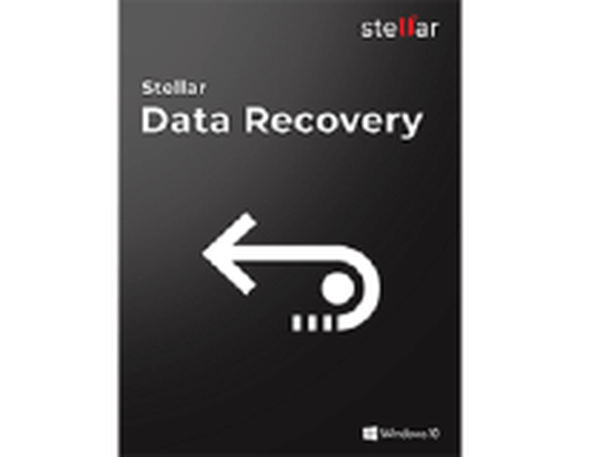
Gendannelse af stjernedata
Hent dine videoer uden tab af kvalitet ved hjælp af dette pålidelige gendannelsesværktøj, der nu er tilgængeligt til en nedsat pris i en begrænset periode. Gratis prøveversion Besøg webstedet2. Brug backup og gendannelse
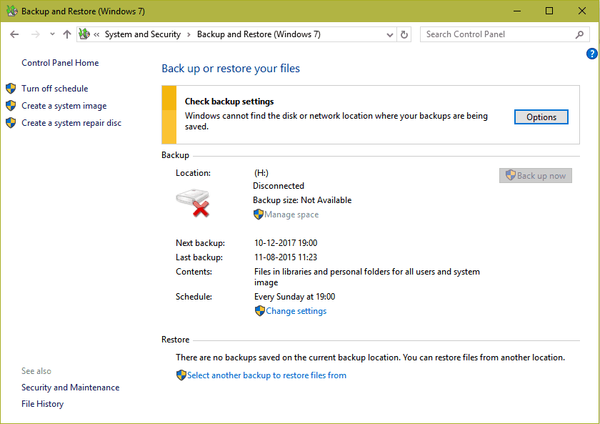
- Åbn Kontrolpanel. For at gøre dette skal du højreklikke på knappen 'Start' og vælge Kontrolpanel blandt de givne muligheder.
- Vælg System og vedligeholdelse efterfulgt af Backup og gendannelse.
- Klik på Gendan mine filer. Guiden skal hjælpe dig med resten af processen.
Inden du går sammen med dette trin, skal du dog sørge for, at det drev eller det medie, hvor du har sikkerhedskopieret dine videoer, er forbundet til pc'en.
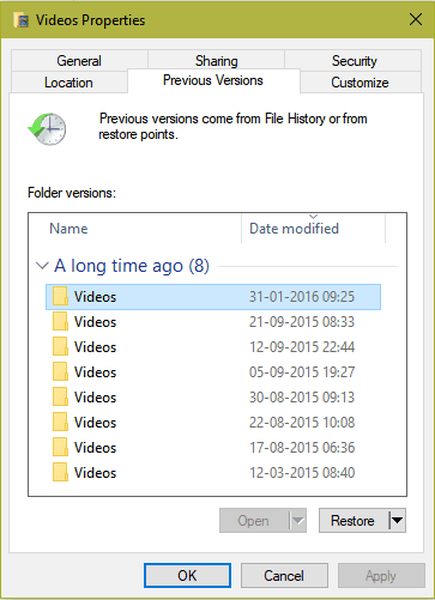
3. Gendan fra tidligere version af filerne:
- Klik på Start, og vælg 'Computer'.
- Vælg den mappe, der indeholdt de mistede videoer. Højreklik på den og vælg 'Gendan forrige version''.
- Der vil være en liste over tidligere versioner af den viste mappe.
- Dobbeltklik på en tidligere version af den mappe, som du mener kan indeholde den video, du vil gendanne.
- Træk den videofil eller mappe, du ønsker at gendanne, til det sted, hvor du vil have den gemt, når gendannelsen er afsluttet. Det kan være på skrivebordet eller en anden mappe.
Ved hjælp af ovenstående trin kan du gendanne dine mistede videoer, selvom du har den bedste chance for at hente dine filer, hvis disse er blevet slettet for nylig, eller hvis pc'en ikke er blevet brugt mange efter sletning.
Men hvis der er foretaget en masse læse / skrive-handling, som det sandsynligvis vil være, hvis pc'en bruges temmelig ofte, er der en god chance for, at de slettede filer måske er blevet overskrevet. I så fald ville det være ret umuligt at hente dem i sin helhed.
Der er også en strøm af tredjepartssoftware, der kan hjælpe med at gendanne mistede filer. Dog tilrådes det brugerens skøn ved valg eller drift af sådan software, da Microsoft muligvis ikke anbefaler at bruge dem.
Som sådan er enhver skade, der opstår i dit system ved brug af disse, sandsynligvis ikke også dækket af garantien.
Redaktørens note: Dette indlæg blev oprindeligt offentliggjort i december 2017 og er siden blevet moderniseret og opdateret i juli 2020 for friskhed, nøjagtighed og omfattende.
- datagendannelse
- gendannelsessoftware
 Friendoffriends
Friendoffriends



